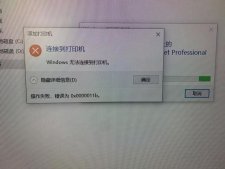爱普生打印机L1300打印机提示"墨水收集器已满"怎么进行废墨清零?打印机已经加墨了,但是还是不能打印,提示“墨水收集器已满”该怎么办呢?下面我们就来看看这个问题的解决办法,需要的朋友可以参考下
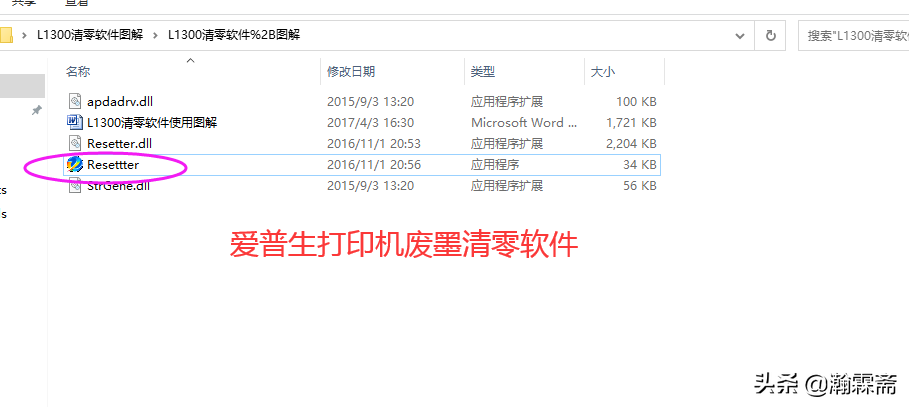
清零前请取消打印任务,打印机用USB线接电脑并开启
1.双击[Resetter.exe]启动软件。
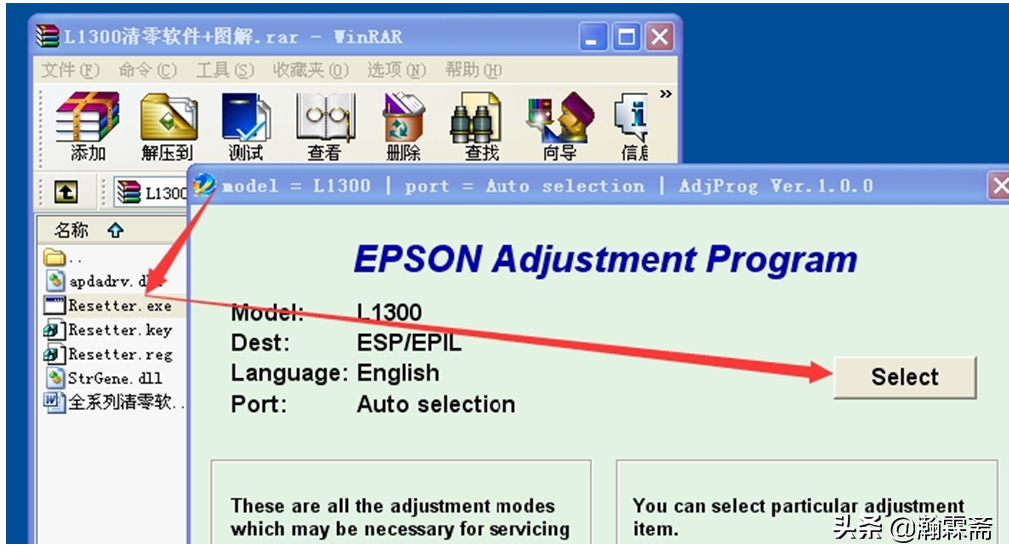
2.点击[Select],选择Port打印机型号,然后点[OK],如下图。
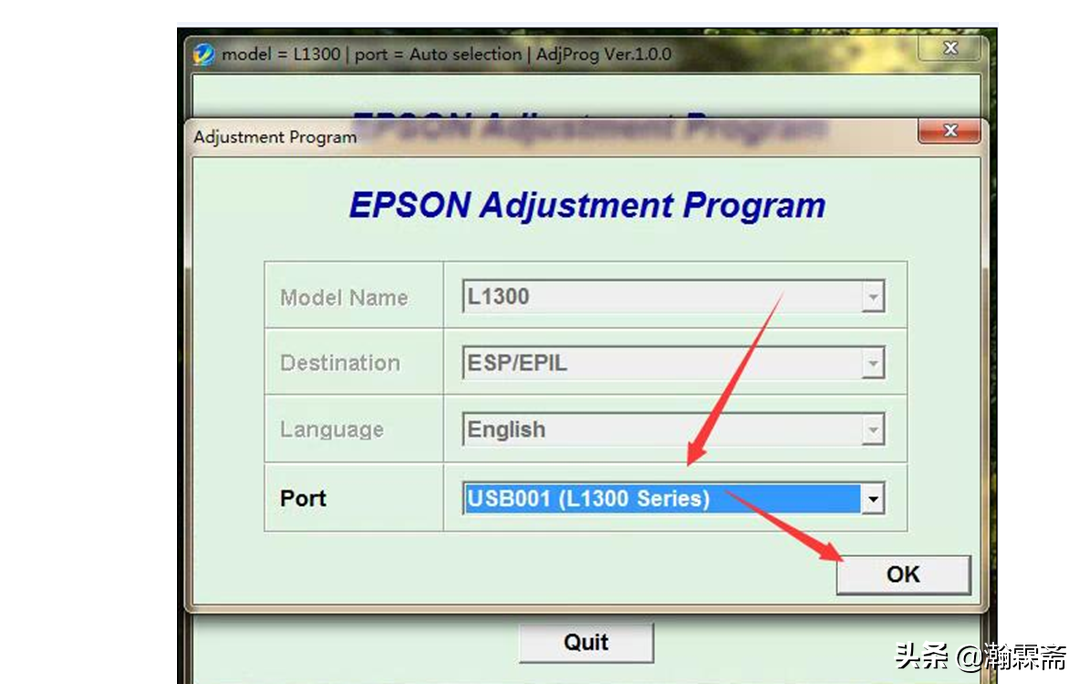
[如果port下拉列表中找不到你的打印机,请更换USB接口,并重新开打印机重试。]
3.点击[Particular adjustment mode]进入主菜单. 如下图。
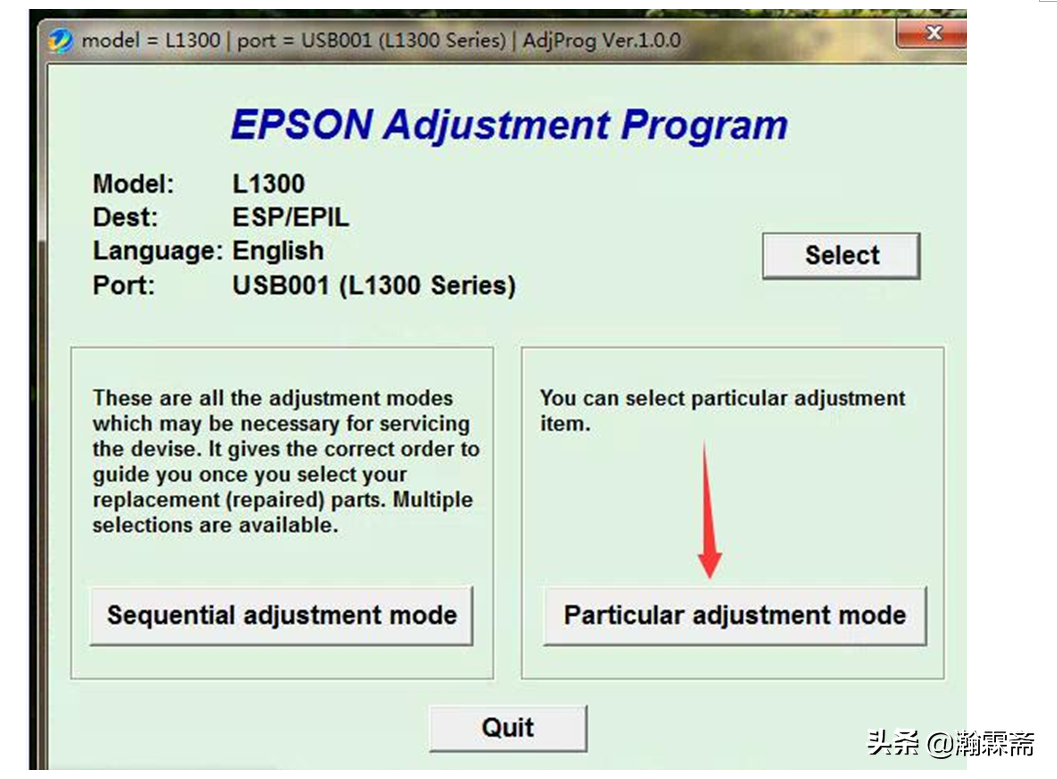
4.选择[Waste ink pad counter]然后点[OK]. 如下图。
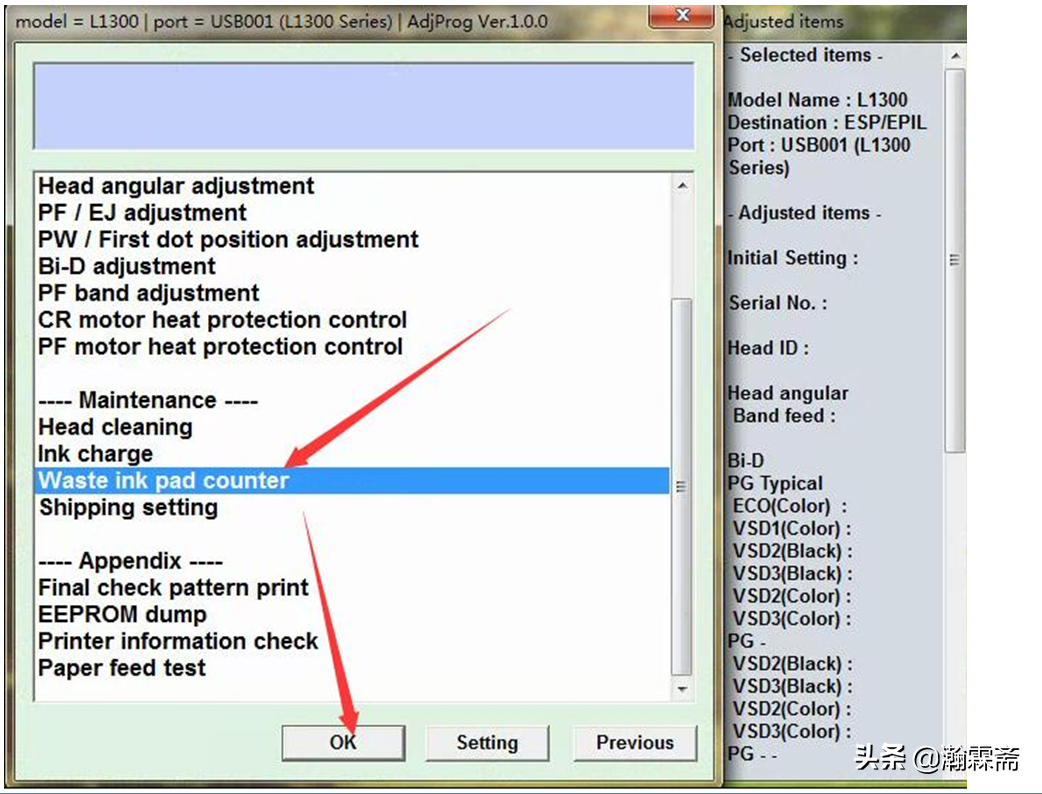
5.点击方框打上[V],然后点击[Initialiation],接着点[确定] 如下图。[如果清零过程中报错,请取消打印任务并重开打印机再清,如果还不行请重启电脑再试]
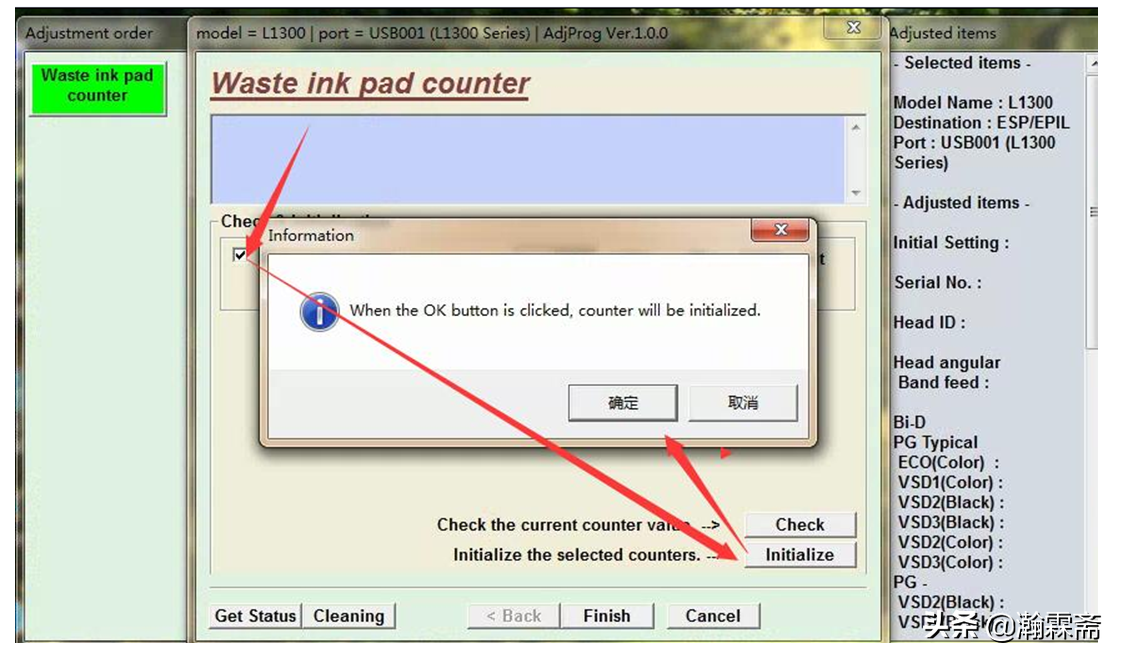
6.蓝色进度条跑完提示[plese turn off the printer] 请关闭打印机,然后点击[确定],接着点[确定]重开打印机。如下图。
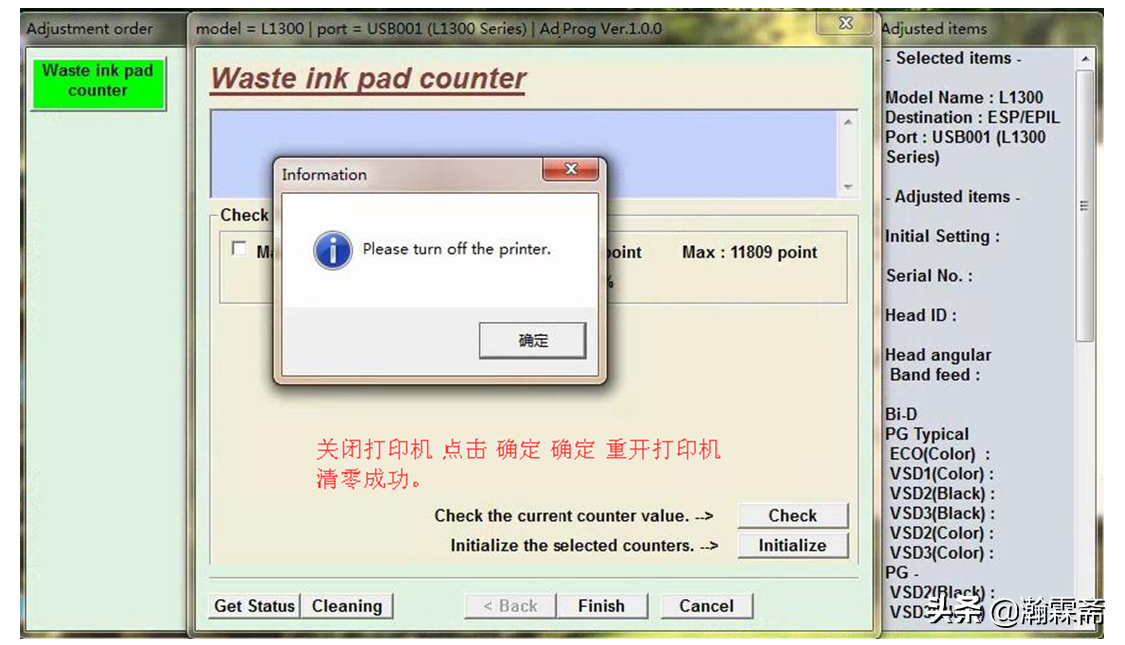
亲,恭喜您,打印机已经清零成功了!!!